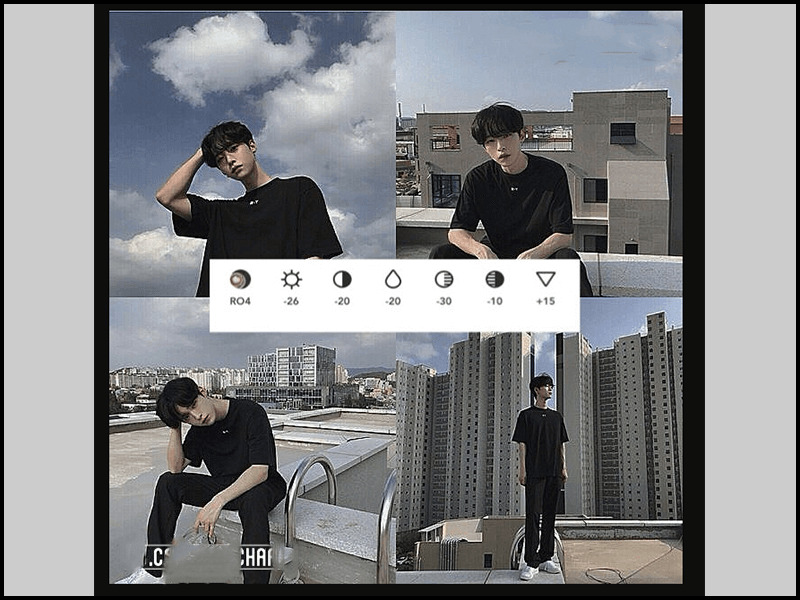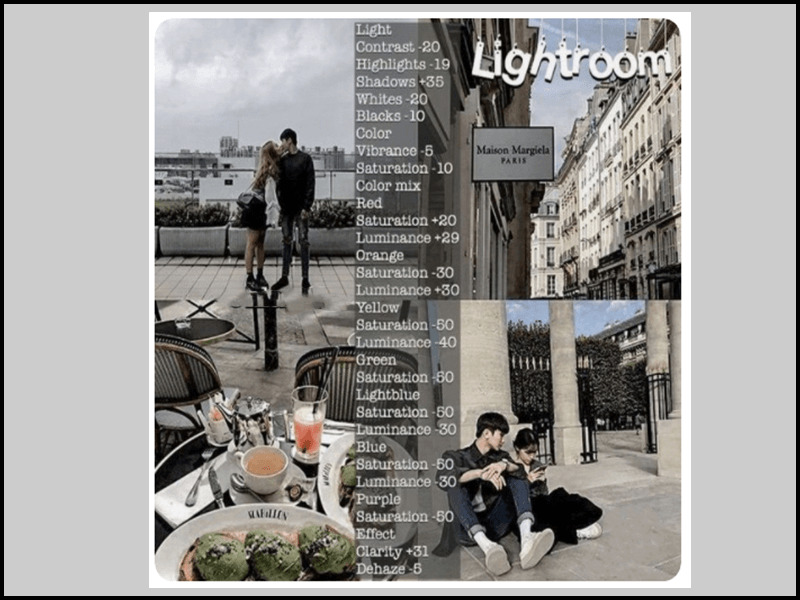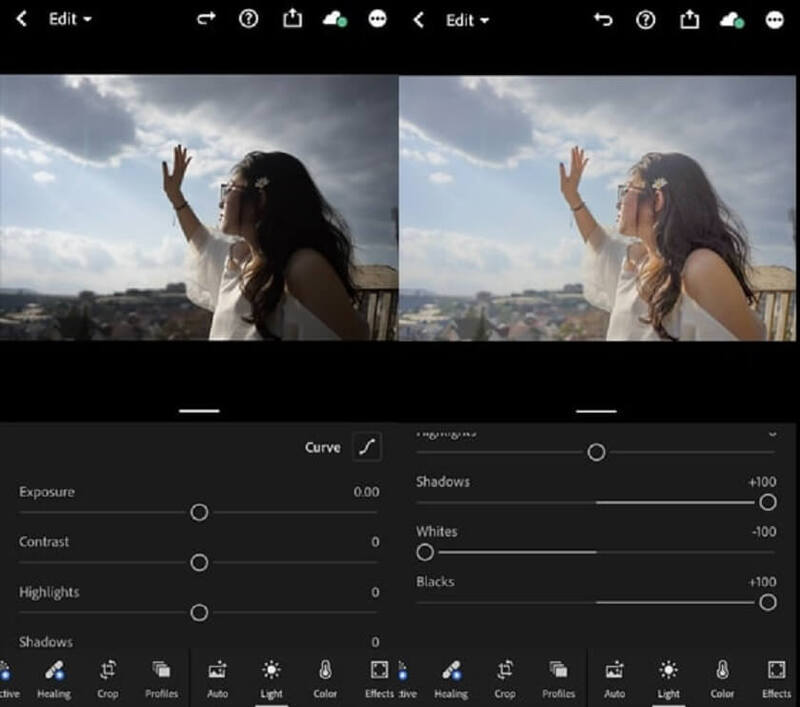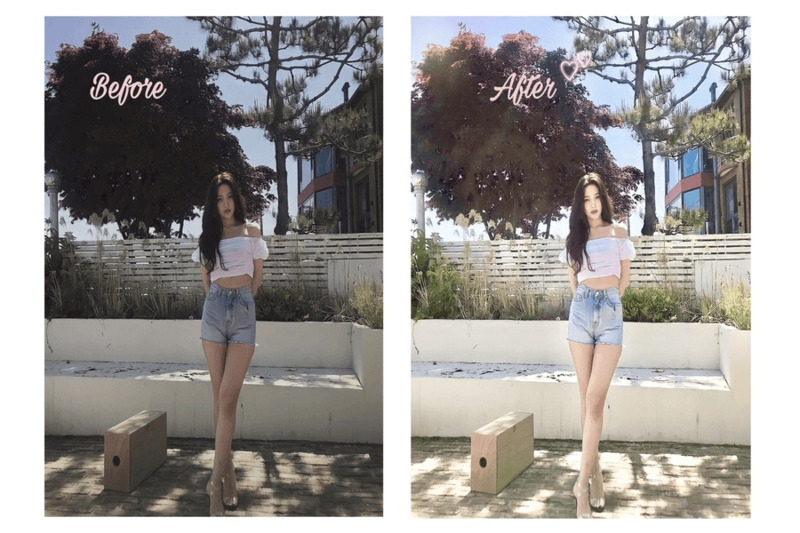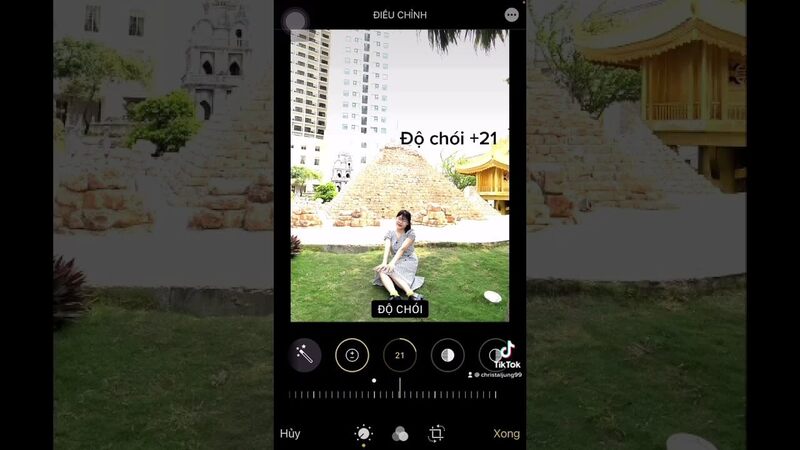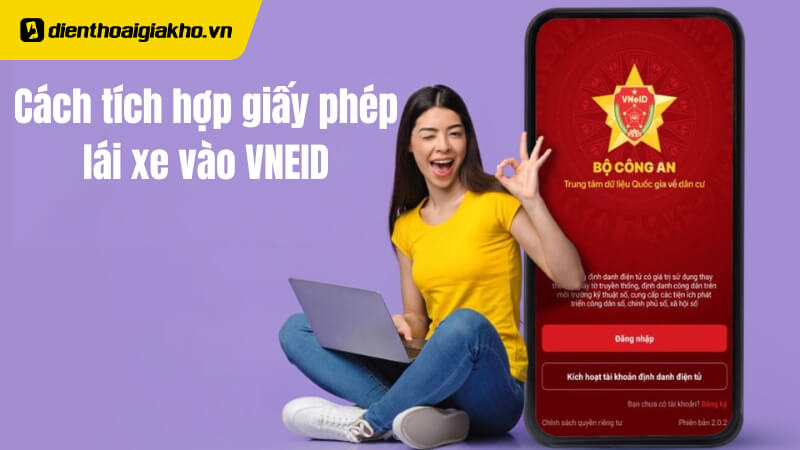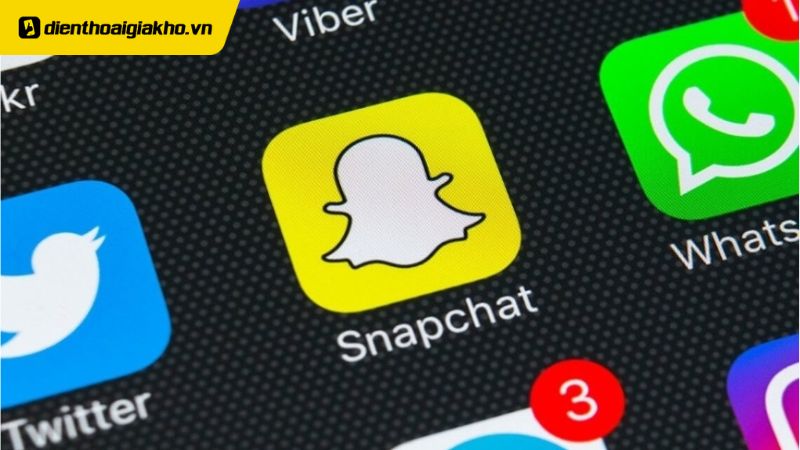Giới trẻ hiện nay có xu hướng tìm đến những địa điểm đẹp để check in. Hôm nay Điện thoại Giá Kho sẽ giới thiệu đến các bạn một số công thức chỉnh ảnh trên iPhone tone xám phổ biến nhất hiện nay, giúp bạn có những bức ảnh bóng bẩy và thời thượng hơn. Hãy cùng theo dõi bài viết về các công thức chỉnh sửa ảnh trên iPhone với tone màu xám huyền bí để xem cụ thể các công thức này hoạt động như thế nào nhé.
Xem nhanh
Tìm hiểu về tone ảnh màu xám
Màu xám hay còn gọi là màu xám, là màu pha trộn giữa đen và trắng. Về cơ bản, màu xám thuộc nhóm các tông màu đất son xuất hiện ở nhiều nơi và cũng có thể được nhìn thấy trong tự nhiên. Giống như các màu khác, màu xám có nhiều sắc thái khác nhau tùy thuộc vào tỷ lệ đen và trắng.
Ngày nay, có rất nhiều sắc thái độc đáo của màu xám được sản xuất bởi các mục đích sử dụng khác nhau và tỷ lệ pha trộn khác nhau. Chúng còn được ứng dụng trong nghệ thuật chỉnh sửa ảnh với các sắc độ xám độc đáo để tạo nên những bức ảnh cực phong cách và nghệ thuật.
Hiện nay trong nghệ thuật chỉnh sửa ảnh có rất nhiều sắc độ xám độc đáo có thể tạo ra những bức ảnh vô cùng nổi bật. Trong số đó có thể kể đến những tone màu xám nổi bật chỉnh trên điện thoại iPhone của bạn như:
- Tông màu xám bột.
- Tông màu xám ấm áp.
- Tông màu xanh xám.
- Tông màu xám lông chuột.
- tông màu xám đậm.
- Tông màu trắng xám.
- Tông màu xám lạnh.
Công thức chỉnh ảnh trên iPhone tone xám cực chất
Để thực hiện công thức chỉnh ảnh trên iPhone tone xám , bạn có thể thực hiện theo các bước dưới đây mà Điện thoại Giá Kho hướng dẫn:
Bước 1: Mở ứng dụng camera trên iPhone của bạn và chụp ảnh để chỉnh sửa.
Bước 2: Mở ứng dụng Ảnh trên iPhone, tìm và chọn bức ảnh vừa chụp.
Bước 3: Chọn nút Sửa ở góc trên bên phải màn hình.
Bước 4: Chọn vào biểu tượng dấu tròn ba chấm ở góc dưới bên trái màn hình.
Bước 5: Chọn biểu tượng công cụ màu ở đầu danh sách công cụ.
Bước 6: Chọn mục điều chỉnh màu sắc.
Bước 7: Kéo thanh trượt màu vào giữa để chuyển ảnh sang tông xám.
Bước 8: Khi hoàn tất, nhấn nút “Xong” để lưu ảnh đã chỉnh sửa.
Đây là tất cả các bước đơn giản để chỉnh sửa công thức chỉnh ảnh trên iPhone tone xám mà không cần sử dụng các ứng dụng bên ngoài. Tuy nhiên, nếu muốn có nhiều tùy chọn chỉnh sửa hơn, bạn có thể sử dụng các ứng dụng như Lightroom, VSCO, Xingtu, v.v… để thực hiện việc này.
Bật mí các công thức chỉnh ảnh trên iPhone tone xám Hàn Quốc cực đẹp
Lightroom là phần mềm chỉnh sửa ảnh và video nổi tiếng và phổ biến nhất trên thị trường ứng dụng hiện nay. Với Lightroom, chúng ta có thể chỉnh sửa ảnh với mọi màu sắc. Dưới đây là tổng hợp các công thức chỉnh ảnh trên iPhone tone xám với Lightroom phổ biến nhất hiện nay.
Công thức Lightroom Tint Rose Grey
Màu xám và hồng là những gam màu được nhiều bạn trẻ yêu thích hiện nay. Sử dụng tông màu này sẽ giúp bức ảnh của chúng ta trở nên rực rỡ và độc đáo hơn. Dưới đây là công thức Lightroom Grey Rose, các bạn có thể tham khảo thêm:
Bảng chỉ số các yếu tố:
| Yếu tố ánh sáng | Chỉ số | Yếu tố về màu sắc | Chỉ số | Yếu tố hiệu ứng | Chỉ số | Yếu tố chi tiết | Chỉ số |
| Độ phơi sáng | 0.23EV | Nhiệt độ | 31 | Họa tiết | 0 | Độ sắc nét | 30 |
| Độ tương phản | -42 | Sắc thái | -16 | Độ rõ nét | 45 | Bán kính | 0.70 |
| Vùng sáng | -78 | Độ đậm nhạt | 54 | Giảm mờ | 17 | Chi tiết | 25 |
| Vùng tối | 28 | Độ bão hòa | -11 | Mặt nạ | 19 | ||
| Màu trắng | -70 | Giảm nhiễu hạt | 18 | ||||
| Màu đen | 25 | Chi tiết | 50 | ||||
| Độ tương phản | 0 | ||||||
| Giảm nhiễu hạt màu | 140 | ||||||
| Độ mịn | 50 |
Công thức Lightroom tông xanh xám
Nếu bạn đang tìm cách tô màu chính xác cho các bức ảnh chụp bầu trời bao la, thì tông màu xanh xám là lời khuyên tốt nhất dành cho bạn. Tông màu này giúp bầu trời trong ảnh thêm phần lãng mạn và cuốn hút. Để tạo ra những bức ảnh tuyệt đẹp như vậy, hãy áp dụng công thức chỉnh ảnh trên iPhone tone xám với Lightroom như sau:
Bảng chỉ số các yếu tố:
| Yếu tố ánh sáng | Chỉ số | Yếu tố màu sắc | Chỉ số | Yếu tố hiệu ứng | Chỉ sổ | Yếu tố chi tiết | Chỉ số |
| Độ phơi sáng | 0.25EV | Nhiệt độ | 25 | Họa tiết | 0 | Độ sắc nét | 40 |
| Độ tương phản | -70 | Sắc thái | 5 | Độ rõ nét | 45 | Bán kính | 1.00 |
| Vùng sáng | -78 | Độ đậm nhạt | 31 | Giảm mờ | 17 | Chi tiết | 25 |
| Vùng tối | 21 | Độ bão hòa | -4 | Mặt nạ | 0 | ||
| Màu trắng | -99 | Giảm nhiễu hạt | 16 | ||||
| Màu đen | 54 | Chi tiết | 50 | ||||
| Độ tương phản | 0 | ||||||
| Giảm nhiễu hạt | 14 | ||||||
| Chi tiết | 50 | ||||||
| Độ mịn | 50 |
Công thức Lightroom Tints màu xám ấm áp
Bảng màu tông xám trầm ấm cũng là công thức được nhiều bạn trẻ yêu thích và áp dụng. Màu này mang đến cho bạn một bức ảnh đậm chất Hàn Quốc và trở nên bắt mắt. Công thức chỉnh màu Lightroom trên iPhone màu xám ấm như sau:
Bảng chỉ số các yếu tố:
| Yếu tố ánh sáng | Chỉ số | Yếu tố màu sắc | Chỉ số | Yếu tố hiệu ứng | Chỉ số | Yếu tố chi tiết | Chỉ số |
| Độ phơi sáng | -0.25EV | Nhiệt độ | 20 | Họa tiết | 26 | Độ sắc nét | 30 |
| Độ tương phản | -21 | Sắc thái | -15 | Độ rõ nét | 12 | Bán kính | 0.70 |
| Vùng sáng | -90 | Độ đậm nhạt | 21 | Giảm mờ | 5 | Chi tiết | 25 |
| Vùng tối | 57 | Độ bão hòa | 5 | Hiệu ứng mờ viền | -9 | Mặt nạ | 19 |
| Màu trắng | -100 | Trung điểm | 50 | Giảm nhiễu hạt | 18 | ||
| Màu đen | 45 | Làm mềm biên | 50 | Chi tiết | 50 | ||
| Độ tương phản | 0 | ||||||
| Giảm nhiễu hạt màu | 14 | ||||||
| Chi tiết | 50 | ||||||
| Độ mịn | 50 |
Công thức Lightroom Tông màu xám đậm
Đối với những người yêu thích sự ấm áp mà không mất đi sự hấp dẫn, tông màu xám đậm là lựa chọn không cần bàn cãi. Chỉnh ảnh theo công thức chỉnh ảnh trên iPhone tone xám với Lightroom như sau, cho ra ảnh tông xám đậm độc đáo:
Bảng chỉ số các yếu tố:
| Yếu tố ánh sáng | Chỉ số | Yếu tố màu sắc | Chỉ số | Yếu tố Chi tiết | Chỉ số |
| Độ phơi sáng | 0.00EV | Nhiệt độ | 0 | Độ sắc nét | 0 |
| Độ tương phản | 22 | Sắc thái | 0 | Bán kính | 1.00 |
| Vùng sáng | -96 | Độ đậm nhạt | 7 | Chi tiết | 25 |
| Vùng tối | -8 | Độ bão hòa | 4 | Mặt nạ | 0 |
| Màu trắng | -25 | Giảm nhiễu hạt | 20 | ||
| Màu đen | -5 | Chi tiết | 50 | ||
| Độ tương phản | 40 | ||||
| Giảm nhiễu hạt màu | 20 | ||||
| Chi tiết | 50 | ||||
| Độ mịn | 17 |
Công thức Lightroom Grey Mouse Hair Tint
Nếu bạn muốn có một bức ảnh hấp dẫn và tươi mới, hãy chọn chỉnh sửa ảnh theo công thức Lightroom sóc. Vì đây là tông màu xám khá nhạt nên nó phù hợp để chụp ảnh đường phố. Để có được ảnh với tông màu này, hãy áp dụng công thức công thức chỉnh ảnh trên iPhone tone xám như sau:
Bảng các chỉ số các yếu tố:
| Yếu tố ánh sáng | Chỉ số | Yếu tố màu sắc | Chỉ số | Yếu tố hiệu ứng | Chỉ số |
| Độ phơi sáng | -0.48EV | Nhiệt độ | 7 | Họa tiết | 41 |
| Độ tương phản | -81 | Sắc thái | 11 | Độ rõ nét | 15 |
| Vùng sáng | -80 | Độ đậm nhạt | 10 | Giảm mờ | 15 |
| Vùng tối | 100 | Độ bào hòa | 15 | Hiệu ứng mờ viền | 0 |
| Màu trắng | 41 | Trung điểm | 50 | ||
| Màu đen | 46 | Làm mềm biên | 50 | ||
| Độ bo tròn | 0 | ||||
| Vùng sáng | 0 | ||||
| Giảm nhiễu hạt màu | 8 | ||||
| Kích thước | 25 | ||||
| Độ nhám | 50 |
Công thức Lightroom Off-White Tones
Xám và trắng là những màu sắc được sử dụng rộng rãi trong chỉnh sửa ảnh. Nó thường được áp dụng cho ảnh selfie ngoài trời. Tông màu này mang lại cho ảnh của bạn một cái nhìn phương Tây hơn. Là một trong những tông màu Lightroom được giới trẻ cực kỳ ưa chuộng hiện nay. Công thức cho ảnh trắng như sau:
Bảng chỉ số các yếu tố:
| Yếu tố ánh sáng | Chỉ số | Yếu tố màu sắc | Chỉ số | Yếu tố hiệu ứng | Chỉ số | Yếu tố chi tiết | Chỉ số |
| Độ phơi sáng | -0.25EV | Nhiệt độ | 20 | Họa tiết | 26 | Độ sắc nét | 30 |
| Độ tương phản | -21 | Sắc thái | -15 | Độ rõ nét | 12 | Bán kính | 0.70 |
| Vùng sáng | -90 | Độ đậm nhạt | 21 | Giảm mờ | 5 | Chi tiết | 25 |
| Vùng tối | 57 | Độ bão hòa | 5 | Hiệu ứng mờ viền | -9 | Mặt nạ | 19 |
| Màu trắng | -100 | Trung điểm | 50 | Giảm nhiễu hạt | 18 | ||
| Màu đen | 45 | Làm mềm biên | 50 | Chi tiết | 50 | ||
| Độ tương phản | 0 | ||||||
| Giảm nhiễu hạt màu | 14 | ||||||
| Chi tiết | 50 | ||||||
| Độ mịn | 50 |
Xem thêm: Cách chụp ảnh xóa phông trên iPhone 12 Pro Max cực dễ dàng
Trên đây là toàn bộ công thức chỉnh ảnh trên iPhone tone xám mà Điện Thoại Giá Kho muốn giới thiệu đến bạn. Hãy cập nhật ngay nội dung trong bài viết này để có được những bức hình sống ảo thật lung linh để khoe lên mạng xã hội nhé. Hãy đón chờ thêm nhiều bài viết Tin công nghệ khác của Giá Kho để cập nhật thêm nhiều mẹo chỉnh ảnh khác mỗi ngày.
Địa chỉ showroom của Điện thoại Giá Kho tại TP. HCM
121 Chu Văn An, P26, Quận Bình Thạnh, HCM
1247, Đường 3 Tháng 2, P7, Quận 11, HCM
947 Quang Trung, P14, Quận Gò Vấp, HCM
56 Lê Văn Việt, Phường Hiệp Phú, TP. Thủ Đức